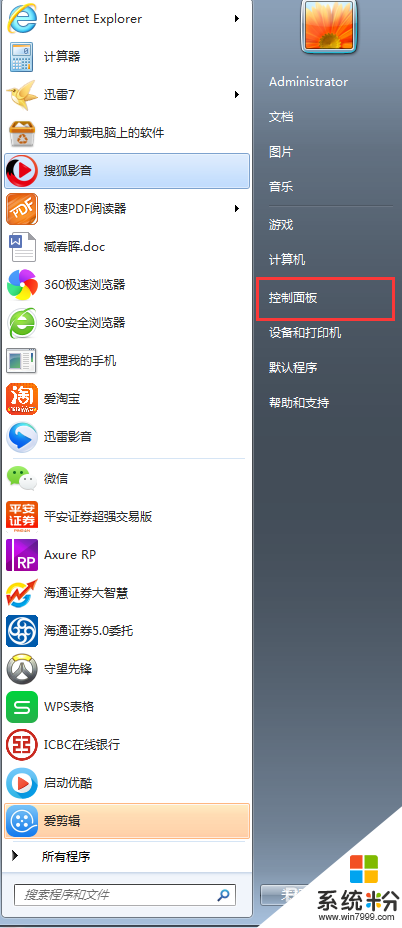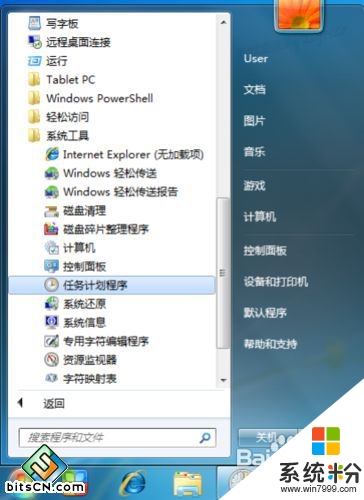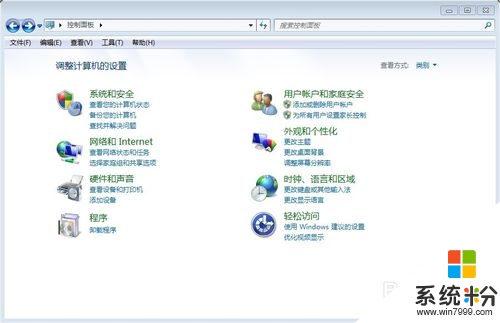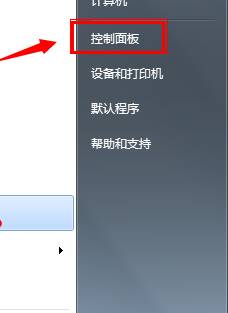想知道w7怎么关闭自动待机
提问者:喵子de旅途 | 浏览 次 | 提问时间:2017-03-15 | 回答数量:3
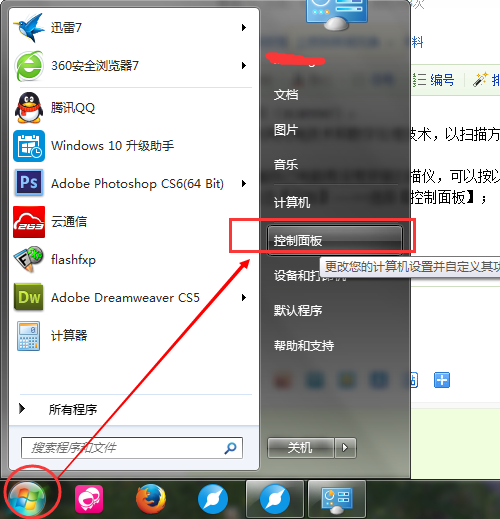 你好,电脑自动待机有时候挺烦恼的,特别是又要重新输入密码和连接宽带,如果是想要关闭自动待机可以点击电脑的开始—控制面板—电源选项,然后弹出电源选项的页面后再点击更改计算机的休眠时间...
你好,电脑自动待机有时候挺烦恼的,特别是又要重新输入密码和连接宽带,如果是想要关闭自动待机可以点击电脑的开始—控制面板—电源选项,然后弹出电源选项的页面后再点击更改计算机的休眠时间...
已有3条答案
炮姐王道丶
回答数:981 | 被采纳数:0
2017-03-16 16:57:24
你好,电脑自动待机有时候挺烦恼的,特别是又要重新输入密码和连接宽带,如果是想要关闭自动待机可以点击电脑的开始—控制面板—电源选项,然后弹出电源选项的页面后再点击更改计算机的休眠时间,在弹出的对话框中就可以设置电脑待机休眠时间或者是关闭电脑待机休眠。希望可以帮到你。
赞 98
zty116561
回答数:2997 | 被采纳数:1
2017-03-16 17:29:11
1、首先,可以在桌面上右键菜单,找到“个性化”选项,点击进入后,会弹出个性化的控制面板界面,如下所示。
2、在雨林木风win7旗舰版中,选择窗口中的右下角“屏幕保护程序”,打开“屏幕保护程序设置”窗口后,屏幕保护程序设置为无。 接着勾选“在恢复时显示登录屏幕”,将左侧等待时间尽可能选择长点,依据个人需要设置,如下所示。
3、然后再点击下方的“更设电源设置”,进入后,会出现一个电源选项的对话框,点击右边的更改计划设置,如下所示。
4、最后一步,直接在“关闭显示器”选项值修改为“从不”,同时也在“使计算机进入睡眠状态”选项值处修改为“从不”,最后保存修改,即可。
2、在雨林木风win7旗舰版中,选择窗口中的右下角“屏幕保护程序”,打开“屏幕保护程序设置”窗口后,屏幕保护程序设置为无。 接着勾选“在恢复时显示登录屏幕”,将左侧等待时间尽可能选择长点,依据个人需要设置,如下所示。
3、然后再点击下方的“更设电源设置”,进入后,会出现一个电源选项的对话框,点击右边的更改计划设置,如下所示。
4、最后一步,直接在“关闭显示器”选项值修改为“从不”,同时也在“使计算机进入睡眠状态”选项值处修改为“从不”,最后保存修改,即可。
赞 299
庚心惜澈楠
回答数:3411 | 被采纳数:0
2017-03-16 17:29:11
1,打开我的电脑---控制面板-------电源选项;
2,然后选择平衡或者节能,再选择更改计划(默认哪个就选哪个的更改计划);
3,然后就能看到降低亮度时间,关闭显示器时间,进入睡眠时间等选项;
4,最后,把睡眠时间改成从不,就不会进入待机了。
2,然后选择平衡或者节能,再选择更改计划(默认哪个就选哪个的更改计划);
3,然后就能看到降低亮度时间,关闭显示器时间,进入睡眠时间等选项;
4,最后,把睡眠时间改成从不,就不会进入待机了。
赞 341
相关问题
解决方法
-
w7怎么取消自动休眠?电脑休眠状态是一种十分省电,它将内存中的数据保存于硬盘中,使CPU也停止工作,可有的时候长时间看电影,电脑也会进入休眠模式,让人很无奈,今天我就介绍如何设置让...
-
w7自动关机怎么设置?这个问对需要的用户是至关重要的,有些用户由于时间太急,离开电脑时若能自动关机就好了。w7自动关机的设置方法:1、点击“开始”菜单,选择“所有程序”,选择...
-
微软已经停止对XP系统进行更新,现在大多数的网友已经把电脑升级到了WIN7操作系统,以前没有升级前用XP的时候显示器还能自动关闭,遇上win7无法自动待机和关闭显示怎么解决?且看以...
-
Win7如何取消自动待机?关闭win7电脑自动待机的设置方法!
Win7系统在不使用的时候会自动进入待机状态,该如何不让其进入待机模式呢?一般来说,家用电脑是无需设置待机模式的,但由于win7系统默认设定就是在没有操作的情况自动进入待机状态。在...